Теоретические сведения. Система автоматизированного проектирования (САПР) – автоматизированная система, реализующая информационную технологию выполнения функций проектирования
Система автоматизированного проектирования (САПР) – автоматизированная система, реализующая информационную технологию выполнения функций проектирования, представляет собой организационно-техническую систему, предназначенную для автоматизации процесса проектирования, состоящую из персонала и комплекса технических, программных и других средств автоматизации его деятельности.
«КОМПАС» (сокращение от «комплекс автоматизированных систем») - семейство систем автоматизированного проектирования от российской компании «Аскон» с возможностями оформления проектной и конструкторской документации согласно стандартам серии ЕСКД. Основные компоненты КОМПАС-3D:
- система трехмерного моделирования,
- чертежно-графический редактор,
- система проектирования спецификаций
- текстовый редактор.
Все модули тесно интегрированы друг с другом. Справочники и прикладные библиотеки подключаются к системе по мере необходимости. Ознакомление с системой начинаем с чертежного редактора КОМПАС-График.
Для решения задачи следует изучить приемы компьютерного моделирования в системе КОМПАС-3D в чертежном редакторе КОМПАС-График.
Рассмотрим интерфейс системы (рис.1).
Заголовок расположен в самой верхней части окна. В нем отображается название программы, номер ее версии и имя текущего документа.

Рисунок 1 – Главное окно системы КОМПАС-График
Главное меню (рис. 2) расположено в верхней части программного окна, сразу под заголовком. В нем расположены все основные меню системы. В каждом из меню хранятся связанные с ним команды.

Рисунок 2 – Главное меню системы КОМПАС-График
Стандартная панель расположена в верхней части окна системы под Главным меню. На этой панели расположены кнопки вызова стандартных команд операций с файлами и объектами.

На панели Вид расположены кнопки, которые позволяют управлять изображением: изменять масштаб и перемещать изображение.

Панель Текущее состояние находится в верхней части окна сразу над окном документа. Состав панели определяется режимом работы системы. Например, в режиме работы с чертежом или фрагментом на ней расположены средства управления курсором, слоями, привязками и т.д.

В рабочей области располагаются окна открытых документов: чертежей, спецификаций, фрагментов и т.д.
Компактная панель (рис. 3) находится в левой части окна системы (вертикальное расположение) и состоит из Панели переключения и инструментальных панелей. Каждой кнопке на Панели переключения соответствует одноименная инструментальная панель. Инструментальные панели содержат наборы кнопок, сгруппированных по функциональному признаку. Состав Компактной панели зависит от типа активного документа.

Рисунок 3 – Компактная панель системы КОМПАС-График
Панель свойств (рис. 4) служит для управления процессом выполнения команды. На ней расположены одна или несколько вкладок и Панель специального управления.
Строка сообщений располагается в нижней части программного окна. В ней появляются различные сообщения и запросы системы. Это может быть краткая информация о том элементе экрана, к которому подведен курсор; сообщение о том, ввода каких данных ожидает система в данный момент; краткая информация по текущему действию, выполняемому программой.
!При выполнении задания необходимо всегда обращать внимание на панель свойств, в которой имеются всевозможные функции для определенной команды, и строку сообщений.

Рисунок 4 – Панель свойств системы КОМПАС-График
Контекстная панель (рис. 5) отображается на экране при выделении объектов левой клавишей мыши (далее, ЛКМ) документа и содержит кнопки вызова наиболее часто используемых команд редактирования. Набор команд на панели зависит от типа выделенного объекта и типа документа.
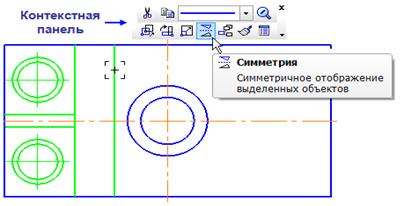
Рисунок 5 – Контекстная панель системы КОМПАС-График
Контекстное меню (рис. 6) — меню, состав команд в котором зависит от совершаемого пользователем действия. В нем находятся те команды, выполнение которых возможно в данный момент. Вызов Контекстного меню осуществляется щелчком правой кнопки мыши (ПКМ) на поле документа, элементе модели или интерфейса системы в любой момент работы.

Рисунок 6 – Контекстное меню системы КОМПАС-График
!Масштабирование чертежа производится мышкой: при вращении колеса мыши – изображение увеличивается и уменьшается; при нажатии и удерживании колеса мыши – изображение сдвигается. Для возврата изображения и показании чертежа целиком используется команда Показать все 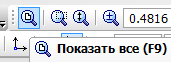 на панели Вид.
на панели Вид.
Дата добавления: 2016-01-26; просмотров: 1511;
